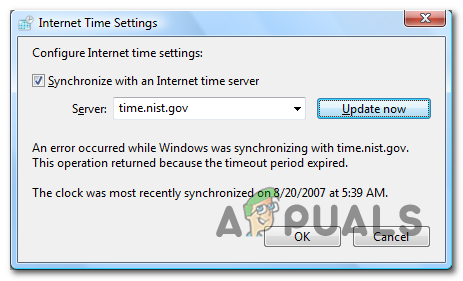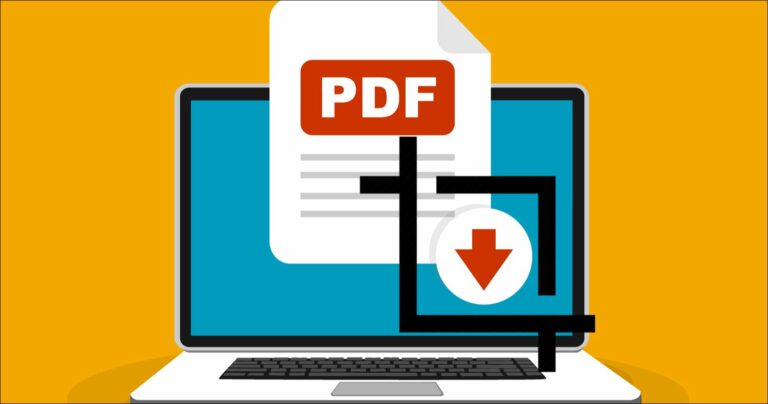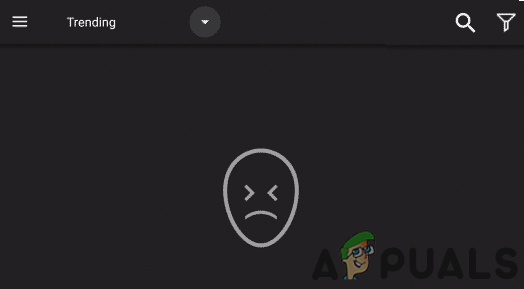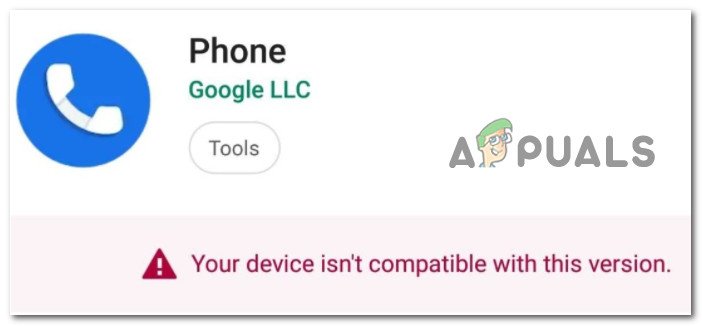[FIX] Ошибка iTunes -42110 при покупке или загрузке мультимедиа
Некоторые пользователи Windows и Mac сообщают, что они постоянно получают сообщение об ошибке 42110 в iTunes при попытке купить видео и аудио мультимедиа в iTunes. Другие пользователи сообщают, что видят этот код ошибки при попытке загрузить носитель, который они приобрели ранее.
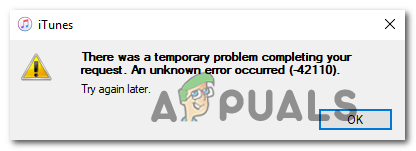 Ошибка iTunes 42110
Ошибка iTunes 42110
Программы для Windows, мобильные приложения, игры - ВСЁ БЕСПЛАТНО, в нашем закрытом телеграмм канале - Подписывайтесь:)
При устранении неполадок, связанных с этой проблемой, следует начать с проверки того, что у вас установлена последняя версия iTunes. Функция автоматического обновления iTunes в Windows ненадежна, поэтому вам может потребоваться выполнить обновление вручную.
Как только вы подтвердите, что у вас установлена последняя версия, попробуйте очистить папку SC Info. Сообщается, что этот метод эффективен как для пользователей MacOS, так и для Windows.
Способ 1. Обновите iTunes до последней версии
Как подтвердили несколько затронутых пользователей, сообщение об ошибке 42110 в iTunes также может возникать из-за того, что вы используете устаревшую версию iTunes, которой больше не разрешается устанавливать соединения с сервером.
Если этот сценарий применим, вы сможете исправить проблему, обновив версию iTunes до последней версии.
Имейте в виду, что хотя в macOS функция автоматического обновления практически безупречна, многие пользователи Windows сообщают, что iTunes просто прекратила обновление без вмешательства пользователя. Это, кажется, постоянная проблема, которую Apple еще не решила.
Если вы подозреваете, что ваша версия iTunes устарела, откройте меню «Справка» в меню ленты вверху и нажмите «Проверить наличие обновлений».
 Проверка наличия обновлений в iTunes
Проверка наличия обновлений в iTunes
Затем iTunes начнет сканирование на наличие новых версий, и, если доступна новая сборка, утилита автоматически загрузит и установит ее.
Если функция автообновления не находит новую версию в Windows, даже если вы подтвердили, что ваша версия iTunes устарела, следуйте приведенным ниже инструкциям, чтобы установить последнюю версию iTunes вручную:
- Откройте диалоговое окно «Выполнить», нажав клавишу Windows + R. Затем введите «appwiz.cpl» и нажмите Enter, чтобы открыть меню «Программы и компоненты».
 Введите appwiz.cpl и нажмите Enter, чтобы открыть список установленных программ.
Введите appwiz.cpl и нажмите Enter, чтобы открыть список установленных программ. - Когда вы окажетесь в меню «Программы и компоненты», перейдите к списку установленных приложений и найдите iTunes. Как только вы увидите его, щелкните его правой кнопкой мыши и выберите «Удалить» из появившегося контекстного меню.
 Удаление проблемного приложения
Удаление проблемного приложения - Как только вы попадете в окно удаления, следуйте инструкциям на экране для завершения удаления. После завершения операции нажмите «Издатель» (вверху списка) и затем удалите все, что опубликовано Apple Inc.
 Щелкните столбец «Издатель», чтобы упорядочить результаты приложения.
Щелкните столбец «Издатель», чтобы упорядочить результаты приложения. - После удаления всех Apple перезагрузите компьютер и дождитесь завершения следующего запуска.
- Далее перейдите по этой ссылке (Вот) в браузере по умолчанию прокрутите вниз до раздела «Поиск других версий» и нажмите «Windows», чтобы загрузить последнюю версию iTunes для этой ОС.
 Загрузка настольной версии iTunes
Загрузка настольной версии iTunes - После завершения загрузки дважды щелкните исполняемый файл установки и следуйте инструкциям на экране для завершения установки.
- Перезагрузите компьютер, чтобы повторить ту же проблему в iTunes, чтобы увидеть, было ли исправлено сообщение об ошибке 42110.
В случае возникновения той же проблемы, перейдите к следующему потенциальному решению ниже.
Способ 2: удаление информационной папки SC
Как выясняется, одной из наиболее распространенных причин, которые фактически порождают эту ошибку, является поврежденная папка SC Info, которая нужна iTunes для облегчения обмена данными между сервером Apple и ПК или Mac конечного пользователя.
Как оказалось, повреждение внутри папки SC, которое в конечном итоге приводит к этой ошибке, довольно распространено как в Windows, так и в macOS. И в обоих случаях исправление состоит в том, чтобы полностью удалить папку SC Info, чтобы заставить iTunes создать новый эквивалент, который полностью исправен.
Поскольку эта проблема возникает как на Mac, так и на Windows, мы создали два отдельных руководства, которые будут соответствовать обоим сценариям. Следуйте инструкциям, применимым к используемой вами ОС.
Удаление папки SC Info в Windows
- Убедитесь, что iTunes и каждый связанный с ним экземпляр полностью закрыт.
- Нажмите клавишу Windows + R, чтобы открыть диалоговое окно «Выполнить». Внутри текстового поля введите «% ProgramData%» и нажмите Enter, чтобы открыть папку «ProgramData» (по умолчанию скрыта).
 Доступ к папке ProgramData
Доступ к папке ProgramData - Как только вы окажетесь в папке ProgramData, убедитесь, что опция Скрытые элементы включена. Для этого выберите параметр «Вид» на панели ленты в верхней части, а затем установите флажок, связанный со скрытыми элементами. После этого каждый ранее скрытый элемент станет видимым.
 Нажмите «Просмотр», затем «Показать скрытые элементы», чтобы убедиться, что все папки показаны
Нажмите «Просмотр», затем «Показать скрытые элементы», чтобы убедиться, что все папки показаны - После того, как каждый скрытый объект станет видимым, дважды щелкните папку Apple и перейдите в папку iTunes.
 Доступ к папке Apple / iTunes
Доступ к папке Apple / iTunesЗайдя в папку iTunes, щелкните правой кнопкой мыши папку SC Info и выберите «Удалить» в появившемся контекстном меню, чтобы избавиться от него.
 Удаление папки SC Info внутри папки iTunes
Удаление папки SC Info внутри папки iTunes - Перезагрузите компьютер и запустите iTunes после завершения следующего запуска, чтобы заставить программу создать новую папку SC Info.
- Повторите действие, которое ранее вызывало сообщение об ошибке 42110, и проверьте, устранена ли проблема.
Удаление папки SC Info на Mac
- Быстрый iTunes и любая другая программа, которую вы в данный момент открыли (кроме приложения Finder).
- Нажмите на значок Finder на панели запуска в нижней части экрана, затем используйте ленточную панель в верхней части, чтобы перейти на Go> Перейти к папке.
- Внутри текстового поля, связанного с «Перейти к окну папки», вставьте «/ Users / Shared / SC Info» и нажмите Enter, чтобы перейти к этому месту.
 Переход к папке SC Info в macOS
Переход к папке SC Info в macOS - Как только вы окажетесь в папке SC Info, выделите все внутри и перетащите все содержимое в корзину.
 Очистка содержимого папки SC Info
Очистка содержимого папки SC Info - Перезагрузите Mac и запустите iTunes после завершения следующей последовательности запуска, чтобы увидеть, была ли проблема решена.
Программы для Windows, мобильные приложения, игры - ВСЁ БЕСПЛАТНО, в нашем закрытом телеграмм канале - Подписывайтесь:)

 Введите appwiz.cpl и нажмите Enter, чтобы открыть список установленных программ.
Введите appwiz.cpl и нажмите Enter, чтобы открыть список установленных программ.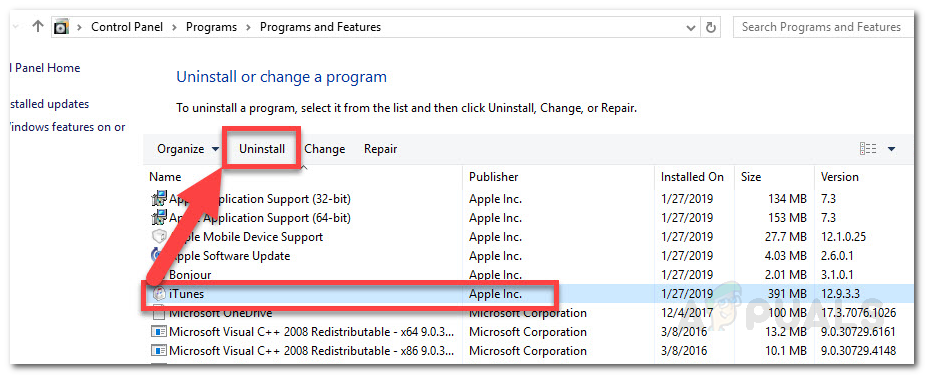 Удаление проблемного приложения
Удаление проблемного приложения Щелкните столбец «Издатель», чтобы упорядочить результаты приложения.
Щелкните столбец «Издатель», чтобы упорядочить результаты приложения. Загрузка настольной версии iTunes
Загрузка настольной версии iTunes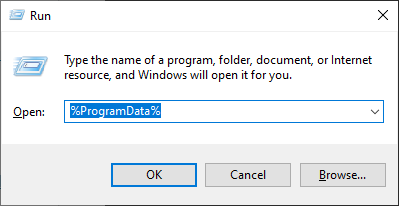 Доступ к папке ProgramData
Доступ к папке ProgramData Нажмите «Просмотр», затем «Показать скрытые элементы», чтобы убедиться, что все папки показаны
Нажмите «Просмотр», затем «Показать скрытые элементы», чтобы убедиться, что все папки показаны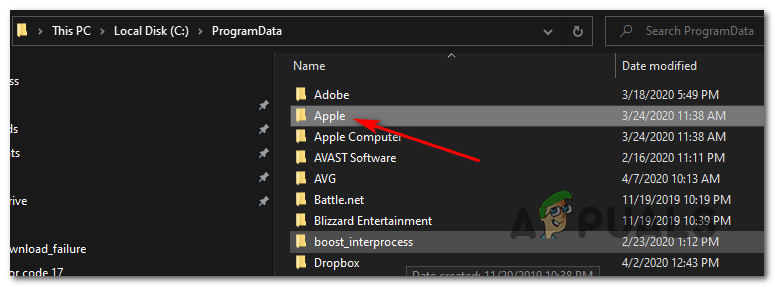 Доступ к папке Apple / iTunes
Доступ к папке Apple / iTunes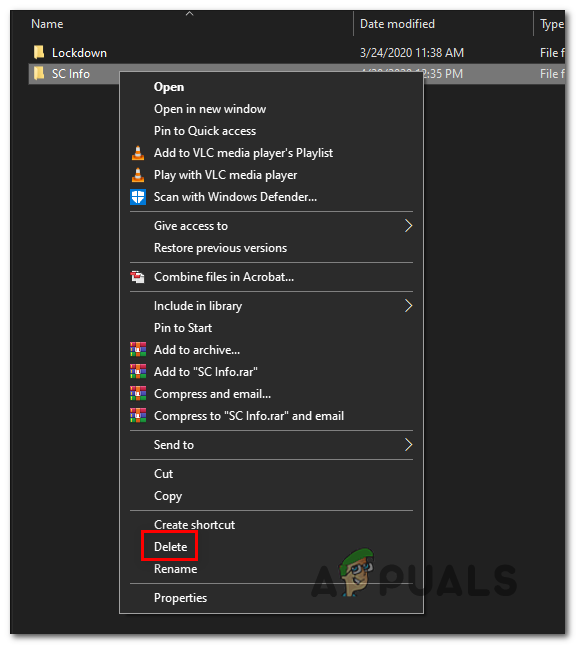 Удаление папки SC Info внутри папки iTunes
Удаление папки SC Info внутри папки iTunes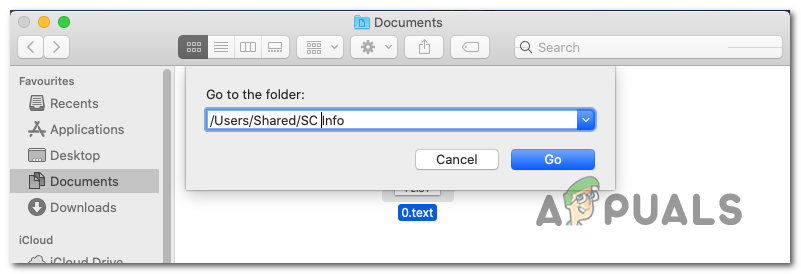 Переход к папке SC Info в macOS
Переход к папке SC Info в macOS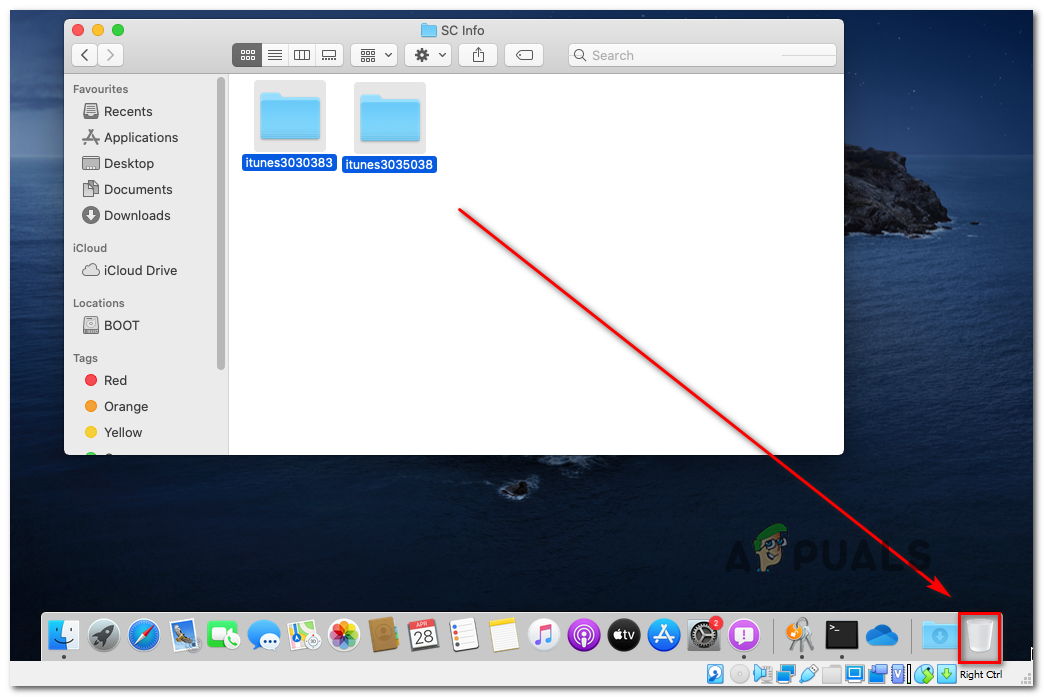 Очистка содержимого папки SC Info
Очистка содержимого папки SC Info